很多小伙伴之所以喜欢使用钉钉软件,就是因为钉钉中的功能十分的丰富,并且操作简单,在钉钉这款软件中,我们可以使用各种工具,例如邮箱工具,在钉钉的邮箱中我们可以接收或是发送邮件,还可以在发送邮件时设置不需要收件人发送已读回执,避免众多的回执消息占用邮箱内存。设置“不需要收件人发送已读回执”的方法十分的简单,我们只需要在钉钉的邮箱设置页面中打开“收件人发送已读回执”选项就能进行设置。有的小伙伴可能不清楚具体的操作方法,接下来小编就来和大家分享一下钉钉设置不需要已读回执的方法。
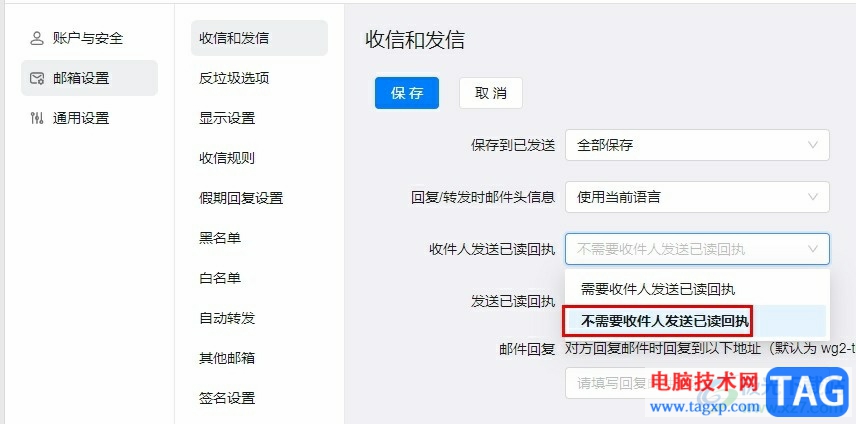
1、第一步,我们在钉钉页面中找到邮箱工具,点击打开该工具
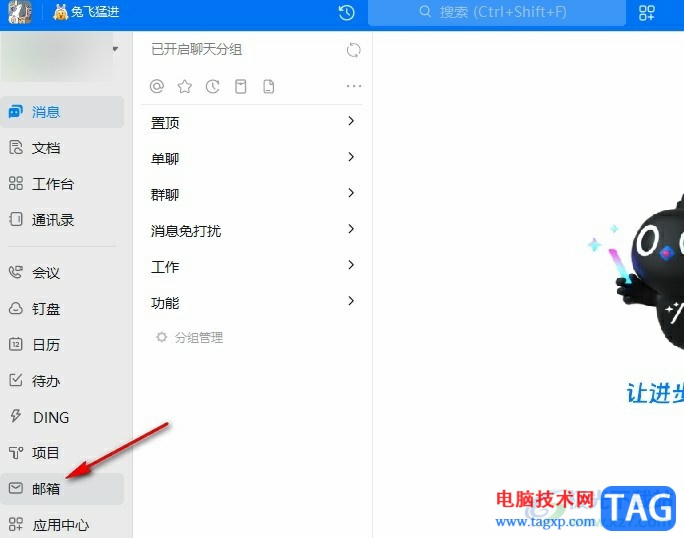
2、第二步,打开邮箱工具之后,我们在邮箱页面的左下角点击打开“设置”选项
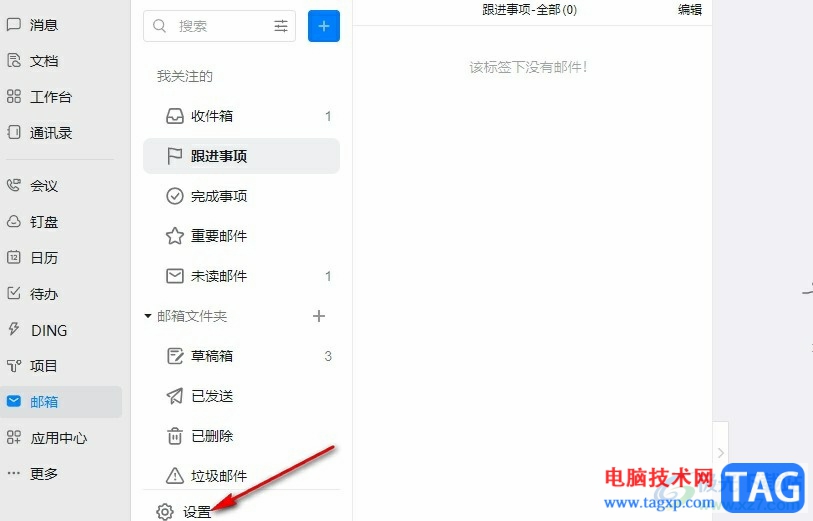
3、第三步,打开设置选项之后,我们在左侧列表中点击打开“邮箱设置”选项
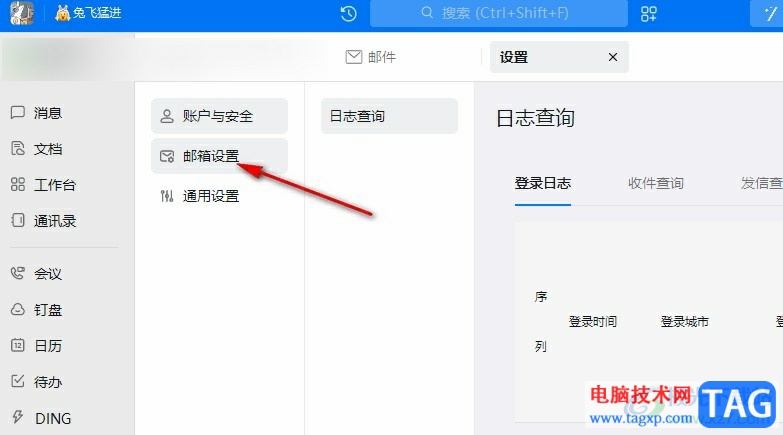
4、第四步,接着我们在邮箱设置的“收信和发信”设置页面中点击打开“收件人发送已读回执”选项
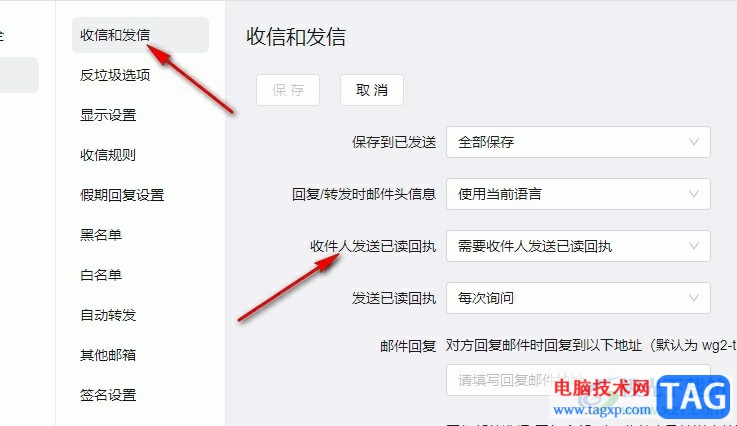
5、第五步,最后我们在下拉列表中点击选择“不需要收件人发送已读回执”选项,再点击保存选项即可
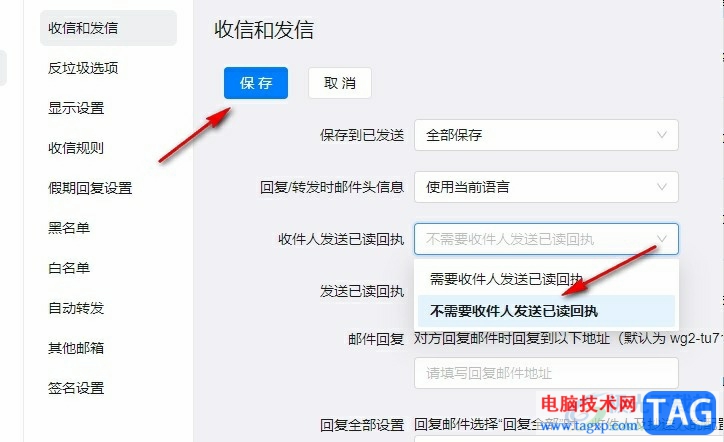
以上就是小编整理总结出的关于钉钉设置不需要已读回执的方法,我们进入钉钉的邮箱设置页面,然后在“收信和发信”设置页面中打开“收件人发送已读回执”选项,最后在下拉列表中点击选择“不需要收件人发送已读回执”选项即可,感兴趣的小伙伴快去试试吧。
` 哈利波特魔法觉醒10.19彩蛋在哪 10.19隐藏
哈利波特魔法觉醒10.19彩蛋在哪 10.19隐藏
哈利波特魔法觉醒10.19彩蛋在哪?大家都知道游戏每天都会给出......
 残疾小伙电脑“修”出自强路
残疾小伙电脑“修”出自强路
2009年2月,一家名为小康科技城的商店开张,主营电脑维修、电......
 完美世界诸神之战职业选择建议
完美世界诸神之战职业选择建议
完美世界诸神之战职业选择建议,完美世界诸神之战职业选择哪个......
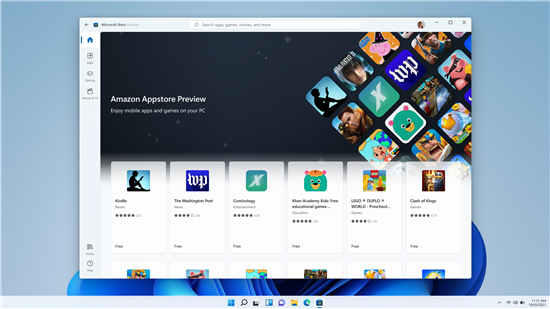 目前只有 50 个 Android 应用可在 Windows 11
目前只有 50 个 Android 应用可在 Windows 11
微软今天宣布,允许 Windows Insider 计划中的首批用户在 Windows 1......
 打游戏最好的五款浏览器
打游戏最好的五款浏览器
打游戏是现在很多用户使用电脑时非常重要的功能,很多用户都......

access是一个微软发布的关系数据库管理系统,为用户提供了表、查询、窗体、报表、页等7种建立数据库系统的对象,让用户在管理数据时带来了不少的建立,也使普通用户不必编写代码,就可...
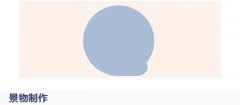
PS如何制作一款秋季风格插画?话说不少用户都在咨询这个问题呢?下面就来小编这里看下PS制作一款秋季的剪纸风格插画教程步骤吧,需要的朋友可以参考下哦。...
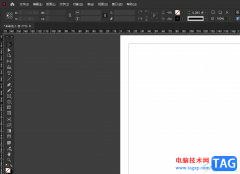
相信大家对InDesign软件都是很熟悉的,作为一款专业的桌面出版软件,InDesign软件吸引了不少的用户前来下载使用,它广泛的应用范围让用户可以制作出报纸、书籍、海报等不同类型的出版物,...

Adobephotoshop是一款可以制作个性化图片的平面设计软件,这款软件有着非常强大的功能,你可以给图片进行文字的添加,比如我们导入到photoshop中的图片,你可以直接在图片上进行添加文字内容...
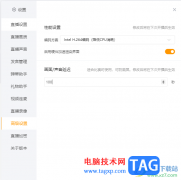
虎牙直播软件是当前很多小伙伴正在使用的一款直播软件,该直播软件提供高清的直播画质,以及提供多种直播模式类型,有的小伙伴想要设置直播画面延迟,那么怎么设置呢,其实我们可以直...
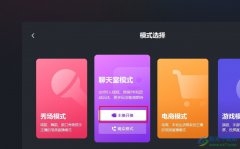
很多小伙伴之所以会选择使用快手直播伴侣软件作为直播时的辅助软件,就是因为快手直播伴侣中的功能十分的丰富。在快手直播伴侣中,我们不仅可以使用添加素材的直播模式,还可以将直播...
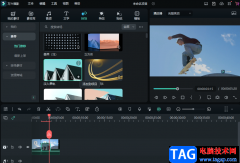
很多小伙伴在剪辑视频的时候经常会需要给视频添加一些转场动画,或是特效,让我们的视频看起来更加丰富一些。在万兴喵影软件中,给视频添加转场是一件很简单的事,我们可以给多个视频...

当我们在观看视频的时候,有些视频是有水印显示在视频中的,如果你对于视频中有水印的情况比较烦恼的话,那么就会通过一些视频剪辑软件将该视频水印去掉,很多小伙伴会使用会声会影进...

teambition软件是款协作工具,可以用于企业项目,便于企业成员进行项目交流与沟通,在teambition软件中的功能是很强大的,具有着云端存储服务,并且支持文件管理和分享,再加上其中的功能操...

在我们日常生活中,使用360极速浏览器的时间是非常多的,使用非常的广泛,并且被很多小伙伴用来下载视频、软件等,在使用的过程中很多小伙伴会遇到需要设置允许弹出窗口的情况,那么这...
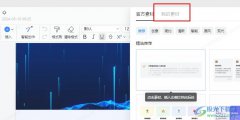
很多小伙伴之所以会选择使用钉钉软件来对在线文档进行编辑,就是因为钉钉中的功能十分的丰富。有的小伙伴在使用钉钉软件对文字文档进行编辑的过程中不知道该在哪里找到自己保存的素材...

当你想要进行图纸的设计和制作的时候,那么中望CAD软件就可以很好的帮助到你,你可以使用该软件绘制自己想要的图纸,该软件提供的功能非常的丰富,是一款实用性强,专业性非常高的一款...
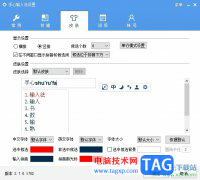
作为一款好用的输入法,手心输入法不仅包含了一般输入法的中英文输入、词库以及皮肤等功能,还有这许多创新功能,例如做到了干净无广告骚扰的输入环境,拥有着在线细看,因此手心输入...
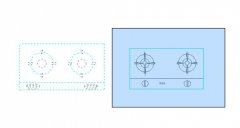
在浩辰CAD看图王中怎么进行复制粘贴操作呢?其实很简单,下面小编就为大家带来了浩辰CAD看图王复制粘贴方法哦,有需要的朋友赶快来看看吧。...
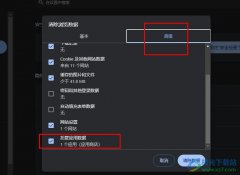
很多小伙伴之所以喜欢使用谷歌浏览器,就是因为在该浏览器中我们可以随时对浏览器中的缓存文件以及浏览数据等进行清理,避免浏览器占用太多电脑内存。有的小伙伴在清理谷歌浏览器中的...